User32.dll или Kernel32.dll не инициализирует — Application Developer
- Статья
- Чтение занимает 6 мин
Оцените свои впечатления
Да Нет
Хотите оставить дополнительный отзыв?
Отзывы будут отправляться в корпорацию Майкрософт. Нажав кнопку «Отправить», вы разрешаете использовать свой отзыв для улучшения продуктов и служб Майкрософт.
Отправить
Спасибо!
В этой статье
В этой статье описывается проблема, из-за которой приложение, выполнено или может CreateProcess CreateProcessAsUser не выполняться.
Применяется к: Microsoft Windows
Исходный номер КБ: 184802
Симптомы
Приложение, которое выполняется или может не выполняться, и вы получаете одно из следующих сообщений CreateProcessAsUser об ошибке:
Инициализация динамической библиотеки\system32\user32.dll <system> не удалось. Процесс завершается ненормально. Инициализация динамической библиотеки\system32\kernel32.dll <system> не удалось. Процесс завершается ненормально.
Кроме того, неудачный процесс возвращает код выхода 128 или следующий:
error:ERROR_WAIT_NO_CHILDREN
Причина
Этот сбой возникает по одной из следующих причин:
Выполненный процесс не имеет правильного доступа безопасности к оконной станции и рабочему столу, которые связаны с процессом.
В системе закончилась куча настольных компьютеров.
Дополнительная информация
Причина 1
Выполненный процесс не имеет правильного доступа безопасности к оконной станции и рабочему столу, которые связаны с процессом.
Член lpDesktop структуры STARTUPINFO, которая передается или указывает оконную станцию и рабочий стол, связанные с
CreateProcessCreateProcessAsUserвыполненным процессом. Выполненный процесс должен иметь правильный доступ к указанной оконной станции и рабочему столу.Причина 2
В системе закончилась куча настольных компьютеров.

Каждый объект рабочего стола в системе имеет кучи настольных компьютеров, которые связаны с ним. Объект настольного компьютера использует кучу для хранения меню, крючков, строк и окон. В Windows Server 2003 и Windows XP 32-bit система выделяет кучи настольных компьютеров из буфера 48 мегабайт (МБ) по всей системе. Помимо кучи настольных компьютеров, драйверы принтеров и драйверы шрифтов также используют этот буфер.
Настольные компьютеры связаны с оконными станциями. Оконная станция может содержать ноль или несколько настольных компьютеров. Можно изменить размер кучи рабочего стола, выделенной для рабочего стола, связанного со станцией окна, изменив следующее значение реестра.
Примечание
Мы не рекомендуем использовать переключатель /3GB. Переключатель /3 ГБ указан в Boot.ini файле. Переключатель /3 ГБ поддерживается только для 32-битных операционных систем.
HKEY_LOCAL_MACHINE\System\CurrentControlSet\Control\Session Manager\SubSystems\Windows
В Windows Server 2003 и Windows XP 32-bit данные по умолчанию для этого значения реестра будут напоминать следующие (все на одной строке):
%SystemRoot%\system32\csrss.
exe ObjectDirectory=\Windows
SharedSection=1024,3072,512 Windows=On SubSystemType=Windows
ServerDll=basesrv,1 ServerDll=winsrv:UserServerDllInitialization,3
ServerDll=winsrv:ConServerDllInitialization,2 ProfileControl=Off
MaxRequestThreads=16
В различных версиях Windows данные по умолчанию для этого значения реестра будут напоминать следующее:
Для Windows Vista RTM (32-bit)
SharedSection=1024,3072,512Для Windows Vista SP1 Windows 7, Windows 8, Windows 8.1 (32-битный) и Windows Server 2008 (32-bit)
SharedSection=1024,12288,512Для Windows Vista Windows, Windows 8, Windows 8.1 (64-битный), Windows Server 2008, Windows Server 2008 R2, Windows Server 2012 и Windows Server 2012 R2 (64-битный)
SharedSection=1024,20480,768
Числимые значения, следующие за SharedSection= тем, как распределяется кучи рабочего стола. Эти SharedSection значения указаны в килобайтах.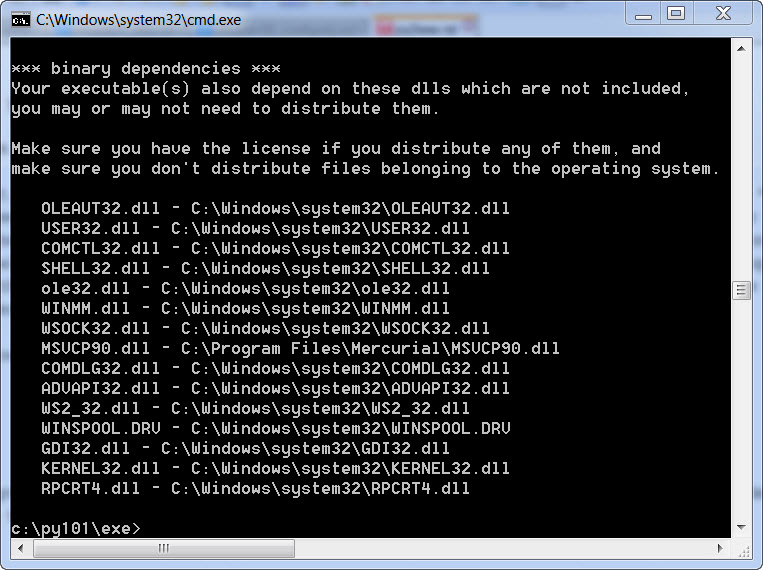 Для настольных компьютеров существуют отдельные параметры, связанные с интерактивными и неинтеративными оконными станциями.
Для настольных компьютеров существуют отдельные параметры, связанные с интерактивными и неинтеративными оконными станциями.
Примечание
При изменении значений в реестре необходимо перезапустить систему, чтобы изменения SharedSection вступили в силу.
Важно!
В этот раздел, описание метода или задачи включены действия, содержащие указания по изменению параметров реестра. Однако неправильное изменение параметров реестра может привести к возникновению серьезных проблем. Поэтому следует в точности выполнять приведенные инструкции. Для дополнительной защиты создайте резервную копию реестра, прежде чем редактировать его. Так вы сможете восстановить реестр, если возникнет проблема. Дополнительные сведения о том, как создать и восстановить реестр, см. в этой информации, как создать и восстановить реестр в Windows.
Первое SharedSection значение (1024) — общий размер кучи, общий для всех настольных компьютеров. Это включает глобальную таблицу обработки.
Второе значение — размер кучи рабочего стола для каждого рабочего стола, связанного с интерактивной оконной SharedSection станцией WinSta0. Объекты пользователей, такие как крюки, меню, строки и окна, потребляют память в этой кучи рабочего стола. Маловероятно, что вам когда-либо придется изменить это значение.
Каждый рабочий стол, созданный в интерактивной оконной станции, использует кучи рабочего стола по умолчанию 3072 КБ. По умолчанию система создает в Winsta0 следующие три настольных компьютера:
Winlogon
По умолчанию
Рабочий стол приложения по умолчанию будет использоваться всеми процессами, для которых указан член
Winsta0\defaultструктуры STARTUPINFO.lpDesktop. Когда член структуры lpDesktop является NULL, оконная станция и рабочий стол наследуются от родительского процесса. Будут использоваться все службы, которые выполняются в учетной записи LocalSystem с помощью выбранного варианта запуска Desktop.
Будут использоваться все службы, которые выполняются в учетной записи LocalSystem с помощью выбранного варианта запуска Desktop. Winsta0\DefaultВсе эти процессы будут совместно работать с настольной кучей, связанной с настольным компьютером приложения по умолчанию.Программа-заставка
Рабочий стол для сохранения экрана создается в интерактивной оконной станции (WinSta0) при отобра-ции сохранения экрана.
Третье значение SharedSection — размер кучи рабочего стола для каждого рабочего стола, связанного с неинтерактивной оконной станцией. Если этого значения нет, размер кучи рабочего стола для неинтерактивных оконных станций будет таким же, как и размер, заданный для интерактивных оконных станций (то есть второе значение SharedSection).
Если имеется только два значения SharedSection, можно добавить третье значение, чтобы указать размер настольной кучи для настольных компьютеров, созданных в неинтеративных оконных станциях.
Каждый процесс службы, который выполняется в учетной записи пользователя, получает новый рабочий стол в неинтерактивной оконной станции, созданной диспетчером управления службами (SCM). Поэтому каждая служба, которая выполняется в учетной записи пользователя, будет потреблять количество килобайт настольной кучи, указанное в третьем значении SharedSection. Все службы, которые выполняются в учетной записи LocalSystem, когда разрешить службе взаимодействовать с настольным компьютером не выбрана доля настольного компьютера по умолчанию в неинтерактивной станции windows службы (Service-0x0-3e7$).
Поэтому каждая служба, которая выполняется в учетной записи пользователя, будет потреблять количество килобайт настольной кучи, указанное в третьем значении SharedSection. Все службы, которые выполняются в учетной записи LocalSystem, когда разрешить службе взаимодействовать с настольным компьютером не выбрана доля настольного компьютера по умолчанию в неинтерактивной станции windows службы (Service-0x0-3e7$).
Общая куча настольных компьютеров, используемая в интерактивных и неинтеративных оконных станциях, должна соответствовать буферу.
Уменьшение второго или третьего значения SharedSection увеличит число настольных компьютеров, которые можно создать в соответствующих оконных станциях. Меньшие значения ограничат количество крючков, меню, строк и окон, которые можно создать на рабочем столе. С другой стороны, увеличение второго или третьего значения SharedSection уменьшит количество созданных настольных компьютеров. Однако это также увеличит количество крючков, меню, строк и окон, которые можно создать на рабочем столе.
Так как SCM создает новый рабочий стол в неинтерактивной оконной станции для каждого процесса службы, запущенного под учетной записью пользователя, большее значение SharedSection позволит сократить число служб учетных записей пользователей, которые могут успешно работать в системе. Минимальное значение, которое может быть задано для второго или третьего значения SharedSection, — 128. Любая попытка использовать меньшее значение будет вместо этого использовать 128.
Куча настольных компьютеров выделяется User32.dll, когда процессу нужны объекты пользователя. Если приложение не зависит от User32.dll, оно не будет потреблять кучи настольных компьютеров.
Примечание
В Windows Server 2003 определенное событие регистрируется в журнале System, если одно из следующих условий верно:
Если кучи рабочего стола заполнены, регистрируется следующее событие:
Event Type: Warning Event Source: Win32k Event Category: None Event ID: 243 Date: Date Time: Time User: N/A Computer: ServerName Description: A desktop heap allocation failed.
В этом случае увеличить размер кучи рабочего стола.
Если общая куча настольных компьютеров становится размером буфера в масштабах всей системы, регистрируется следующее событие:
Event Type: Warning Event Source: Win32k Event Category: None Event ID: 244 Date: Date Time: Time User: N/A Computer: ServerName Description: Failed to create a desktop due to desktop heap exhaustion.В этом случае уменьшите размер кучи рабочего стола.
В Windows Server 2003 буфер для всей системы составляет 20 МБ, если одно из следующих условий является верным:
- Вы находитесь в среде служб терминала.
- Переключатель /3 ГБ указан в Boot.ini файле.
Сфера применения
- Microsoft Windows XP Professional
- Microsoft Windows XP Home Edition
- Windows Vista Ultimate
- Windows Vista Enterprise
- Windows Vista Business
- Windows Vista Home Premium
- Windows 7 Максимальная
- Windows 7 Корпоративная
- Windows 7 Профессиональная
- Windows 7 Домашняя расширенная
- Windows 8 Корпоративная
- Windows 8 Профессиональная, Windows 8
- Windows 8.
 1 Корпоративная
1 Корпоративная - Windows 8.1 Профессиональная
- Windows 8.1
- Microsoft Windows Server 2003 Datacenter Edition (32-bit x86)
- Microsoft Windows Server 2003 Datacenter x64 Edition
- Microsoft Windows Server 2003 выпуск Enterprise (32-bit x86)
- Microsoft Windows Server 2003 Enterprise x64 Edition
- Microsoft Windows Server 2003 выпуск Standard (32-bit x86)
- Microsoft Windows Server 2003 Standard x64 Edition
- Windows Server 2008 Datacenter
- Windows Server 2008 Enterprise
- Windows Server 2008 R2 Datacenter
- Windows Server 2008 R2 Enterprise
- Windows Server 2008 Standard
- Windows Server 2012 Datacenter
- Windows Server 2012 Standard
- Windows Server 2012 R2 Datacenter
- Windows Server 2012 R2 Standard
ФИКСИРОВАТЬ: Исправить Cygwin1.dll не найдено или отсутствуют ошибки
Ошибки Cygwin1.dll вызваны ситуациями, которые приводят к удалению или повреждению DLL-файла cygwin1.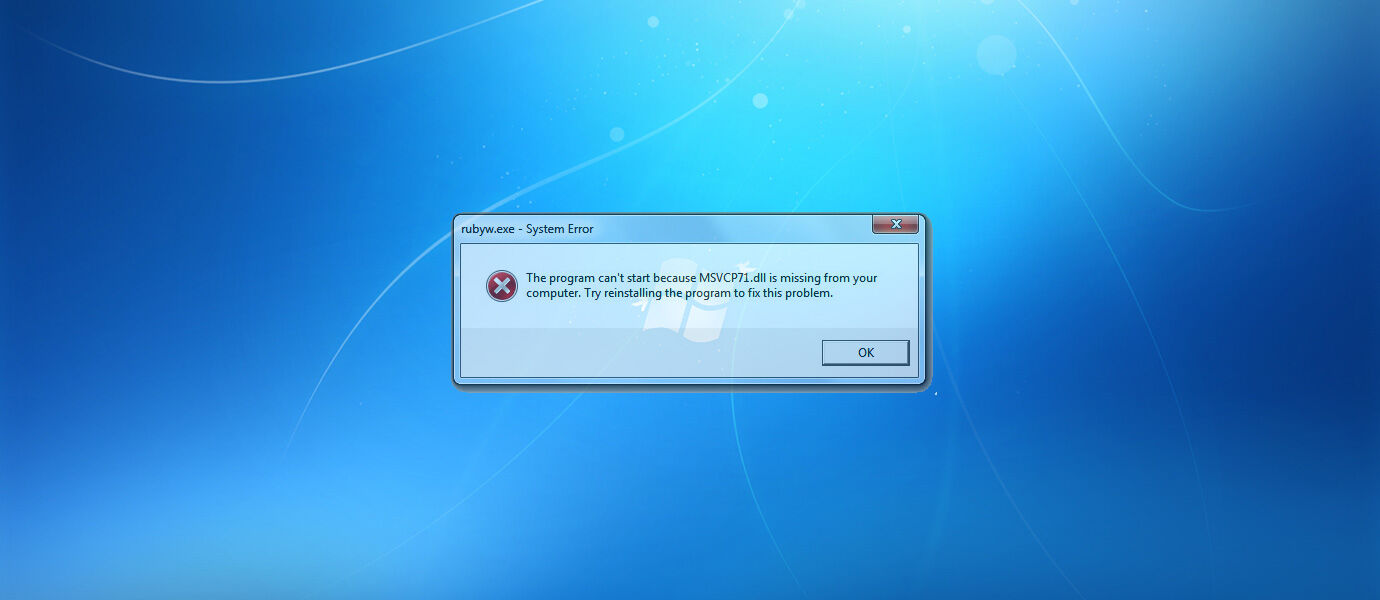
В некоторых случаях ошибки cygwin1.dll могут указывать на проблему с реестром, проблему с вирусом или вредоносным ПО или даже с аппаратным сбоем.
Существует несколько различных способов обнаружения ошибок cygwin1.dll на вашем компьютере. Вот некоторые из наиболее распространенных способов, с помощью которых можно увидеть ошибки cygwin1.dll:
Cygwin1.dll не найденЭто приложение не удалось запустить, поскольку cygwin1.dll не был найден. Переустановка приложения может решить проблему.Не удается найти PATH cygwin1.dllФайл cygwin1.dll отсутствует.Невозможно запустить ПРИМЕНЕНИЕ. Необходимый компонент отсутствует: cygwin1.dll. Пожалуйста, установите ПРИМЕНЕНИЕ еще раз. Сообщения об ошибках Cygwin1.dll могут появляться при использовании или установке определенных программ, когда Windows запускается или выключается, а может быть, даже во время установки Windows. Контекст ошибки cygwin1.dll является важной частью информации, которая будет полезна при решении проблемы. Сообщение об ошибке cygwin1.dll может применяться к любой программе или системе, которые могут использовать файл в любой из операционных систем Microsoft, включая Windows 10, Windows 8, Windows 7, Windows Vista, Windows XP и Windows 2000. Не загружайте cygwin1.dll с веб-сайта «Загрузка DLL». Существует множество причин, по которым загрузка DLL-файла — плохая идея. Если вам нужна копия cygwin1.dll, лучше всего получить ее из исходного, законного источника. Запустите Windows в безопасном режиме, чтобы выполнить любой из следующих шагов, если вы не можете получить доступ к Windows обычно из-за ошибки cygwin1.dll. Установите Cygwin, источник файла cygwin1.dll. Постарайтесь, чтобы завершить этот шаг. Установка или переустановка Cygwin, программа, которая предоставляет файл cygwin1.dll, является очень вероятным решением этой ошибки DLL. Восстановите cygwin1.dll из Корзины. Помимо установки Cygwin, самой простой возможной причиной «отсутствующего» файла cygwin1. Если вы подозреваете, что вы случайно удалили cygwin1.dll, но вы уже освободили корзину, вы можете восстановить cygwin1.dll со свободной программой восстановления файлов. Восстановление удаленной копии cygwin1.dll с программой восстановления файлов — это умная идея, только если вы уверены, что вы удалили файл самостоятельно и что он работает правильно, прежде чем вы это сделаете. Добавьте путь к файлу cygwin1.dll как система переменная среды. Возможно, программа, которая нуждается в файле cygwin1.dll, ищет ее через переменную среды, которая отсутствует или неверна. Вы можете исправить это, добавив путь к файлу DLL (например, «C: cygwin64 ») в качестве переменной среды. См. Этот поток Stackoverflow, если вам нужна помощь в этом. Это решение полезно только в том случае, если на самом деле отсутствует файл cygwin1.dll. Запустите проверку вирусов и вредоносных программ всей системы. Используйте System Restore для отмены последних изменений системы. Если вы подозреваете, что ошибка cygwin1.dll была вызвана изменением, внесенным в важный файл или конфигурацию, средство восстановления системы может решить проблему. Обновите драйверы для аппаратных устройств, которые могут быть связаны с cygwin1.dll. Если, например, вы получаете сообщение об ошибке «Файл cygwin1.dll отсутствует» при воспроизведении 3D-видеоигры, попробуйте обновить драйверы для своей видеокарты. Файл cygwin1.dll может быть связан или не связан с видеокартами — это был всего лишь пример. Ключевым моментом здесь является уделять очень пристальное внимание контексту ошибки и устранению неполадок соответственно. Откат драйвера до ранее установленной версии, если ошибки cygwin1.dll начались после обновления драйвера конкретного устройства. Проверьте свою память, а затем проверьте свой жесткий диск. Мы оставили большинство проблем с устранением неполадок на последнем этапе, но память и жесткий диск вашего компьютера просты в тестировании и являются наиболее вероятными компонентами, которые могут вызвать ошибки cygwin1.dll по мере их отказа. Если аппаратное обеспечение не удастся выполнить какие-либо тесты, замените память или замените жесткий диск как можно скорее. Устраните установку Windows. Если отдельный совет по устранению неполадок в файле cygwin1.dll, приведенный выше, не увенчался успехом, может помочь установка ремонта или ремонта при запуске. Используйте бесплатный очиститель реестра для устранения связанных с cygwin1.dll проблем в реестре. Бесплатная программа очистки реестра может помочь, удалив недопустимые записи реестра cygwin1. Мы редко рекомендуем использовать очистители реестра. Мы включили эту опцию здесь как попытку «последней инстанции» до того, как последующий деструктивный шаг. Выполните чистую установку Windows. Чистая установка Windows стирает все с жесткого диска и устанавливает новую копию Windows. Если ни один из шагов выше не исправляет ошибку cygwin1.dll, это должно быть вашим следующим шагом. Вся информация на вашем жестком диске будет удалена во время чистой установки. Убедитесь, что вы сделали наилучшую попытку исправить ошибку cygwin1.dll, используя шаг устранения неполадок до этого. Устранение неполадок, связанных с аппаратным обеспечением, при наличии каких-либо проблем с cygwin1.dll. После чистой установки Windows ваша проблема с DLL может быть связана только с оборудованием.
Как исправить ошибки Cygwin1.dll
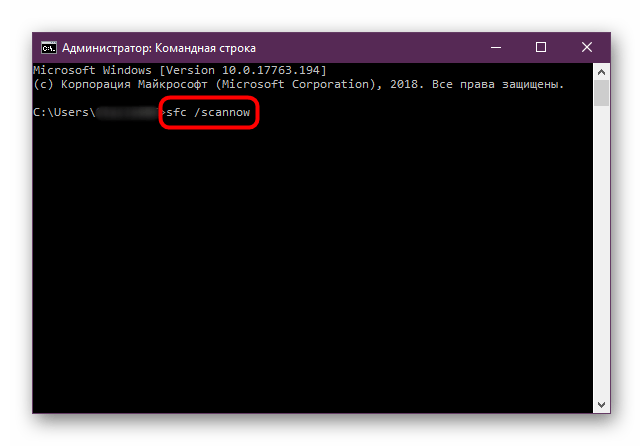 dll является то, что вы по ошибке удалили его.
dll является то, что вы по ошибке удалили его.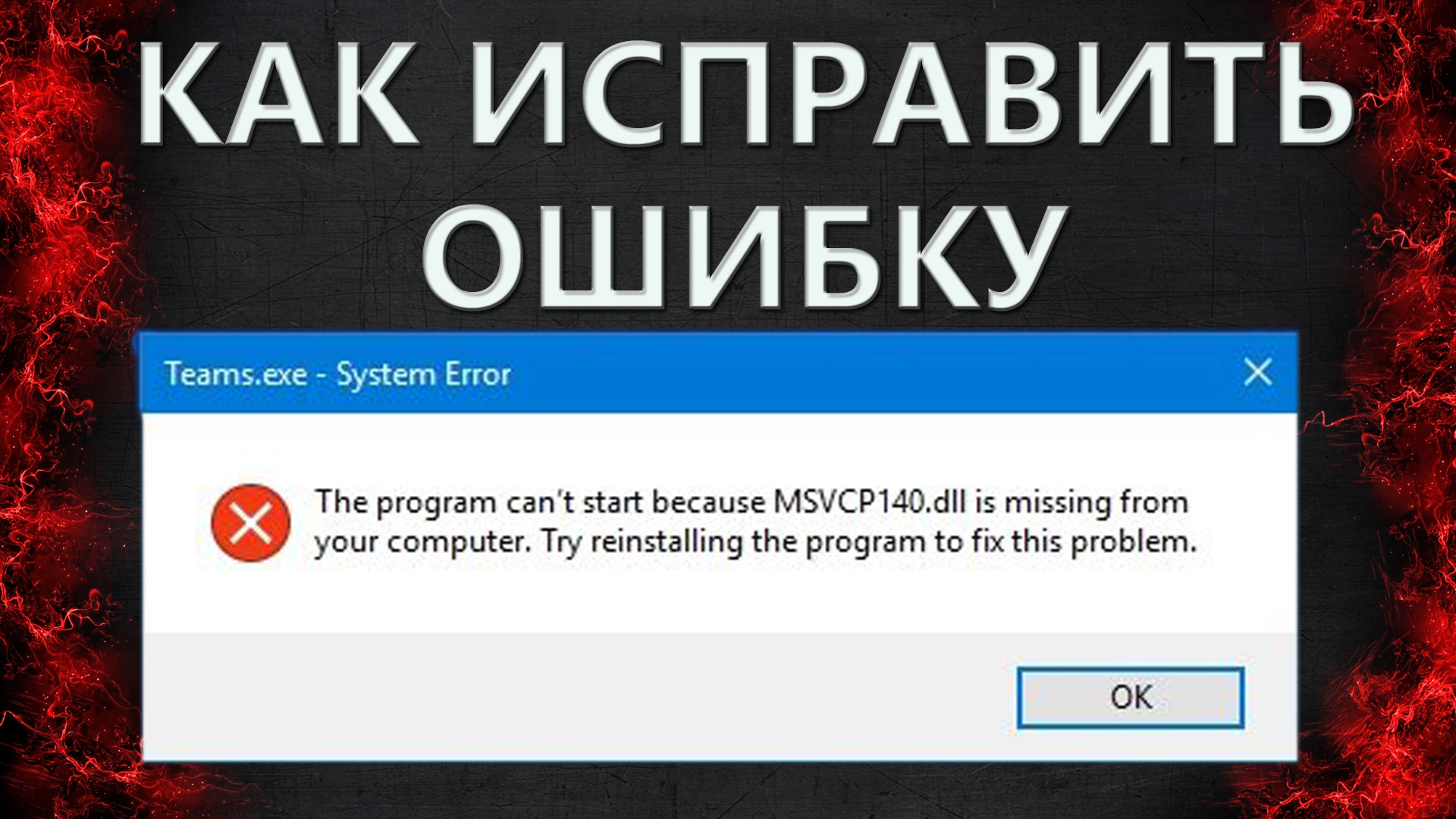 Некоторые ошибки cygwin1.dll могут быть связаны с вирусом или другой вредоносной программой на вашем компьютере, которая повредила DLL-файл. Возможно даже, что ошибка cygwin1.dll, которую вы видите, связана с враждебной программой, которая маскируется как файл.
Некоторые ошибки cygwin1.dll могут быть связаны с вирусом или другой вредоносной программой на вашем компьютере, которая повредила DLL-файл. Возможно даже, что ошибка cygwin1.dll, которую вы видите, связана с враждебной программой, которая маскируется как файл.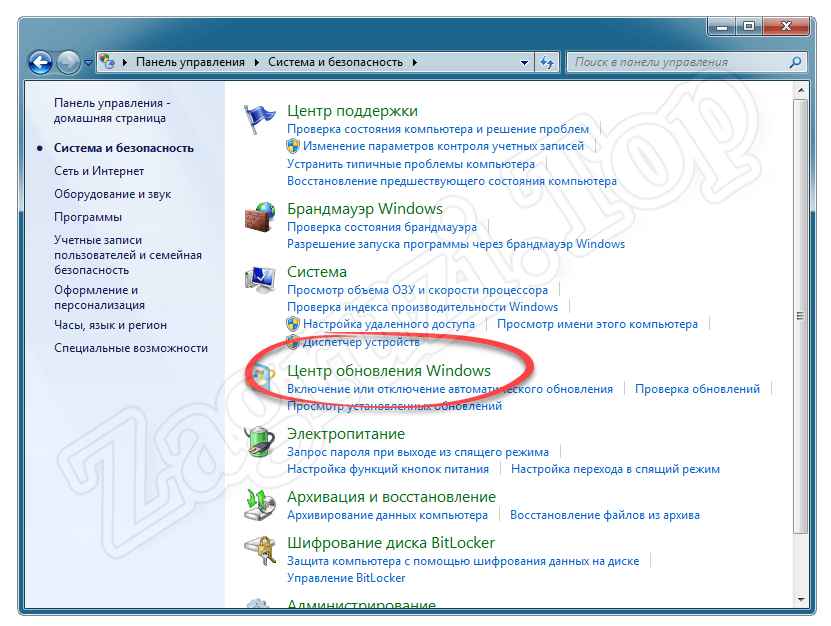
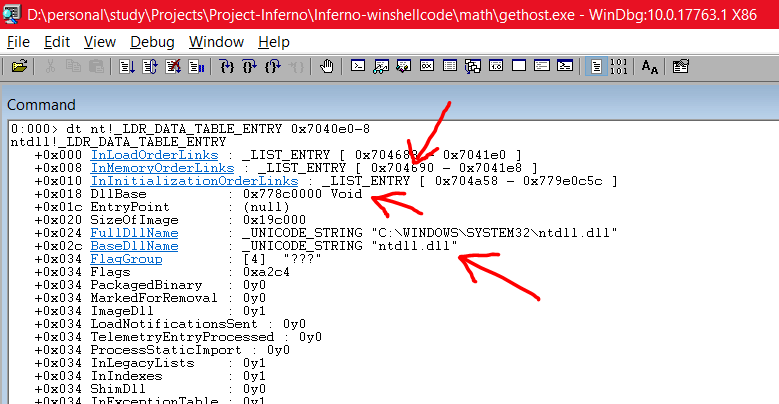 dll, которые могут вызывать ошибку DLL.
dll, которые могут вызывать ошибку DLL.
Ошибка — Sony Xperia Companion
Ошибка — XperiaCompanion.
 exe — Точка входа не найдена
exe — Точка входа не найденаПри установке приложения Sony Xperia Companion на компьютер под управлением ОС Windows 7, появляется ошибка – Точка входа в процедуру SetDefaultDllDirectories не найдена в библиотеке DLL KERNEL32.dll. (См. рисунок 1).
Рис. 1. Ошибка — XperiaCompanion.exe — Точка входа не найдена.
Исправить данную ошибку, и успешно установить приложение Sony Xperia Companion – позволит установка обновления KB2533623.
Данное обновление от Корпорации Майкрософт для Windows призвано помочь правильно и безопасно загружать
внешние библиотеки. На странице обновления перед его загрузкой необходимо произвести выбор в зависимости
от версии и разрядности ОС Windows.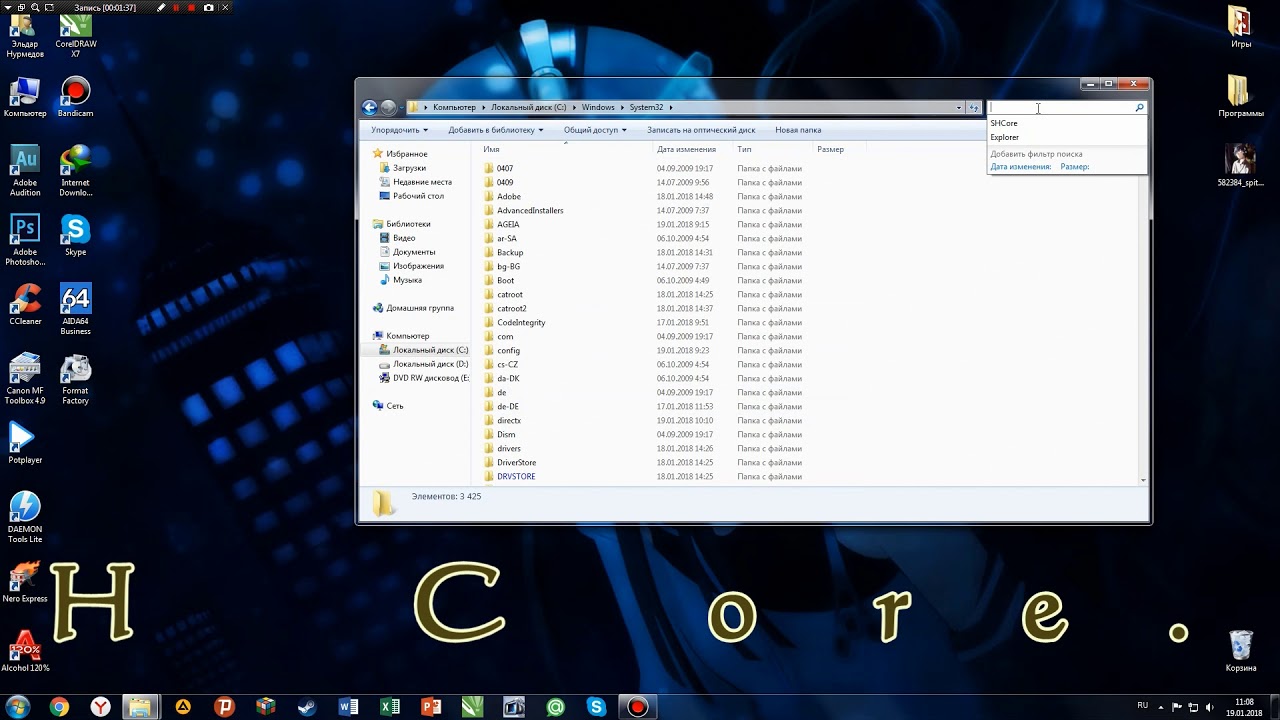
После установки обновления KB2533623, приложение Xperia Companion благополучно устанавливается на компьютер. Приложение Sony Xperia Companion дружественно предлагает начать процесс установки (См. рисунок 2). Последняя версия приложения Xperia Companion доступна для загрузки на официальном сайте Sony. Там же указаны требования к системе для корректной работы приложения.
Рис. 2. Приглашение запустить процесс установки приложения Sony Xperia Companion.
Затем поставив галочку согласия с условиями и положениями лицензионного соглашения, нажимаем кнопку установить, и наблюдаем процесс установки приложения (См. рисунок 3).
Рис. 3. Процесс установки приложения Sony Xperia Companion.
По завершению установки приложения окно установщика принимает вид (См. рисунок 4).
Рис. 4. Завершение установки приложения Sony Xperia Companion.
После запуска приложения Sony Xperia Companion становится доступна его главная страница (См. рисунок 5).
Рис. 5. Главная страница приложения Sony Xperia Companion.
Приложение Xperia Companion позволяет просматривать, осуществлять резервное копирования и передачу содержимого устройств Xperia. А также полезно тем, что его можно использовать для обновления и восстановления программного обеспечения.
Как избавиться от ошибки SetDefaultDllDirectories не найдена в библиотеке dll kernel32.dll?
Ошибка под названием «не найдена точка входа в процедуру SetDefaultDllDirectories» обычно возникает при попытке запуска приложения Дискорд (DiscordSetup.exe). Операционная система не может найти в библиотеке DLL KERNEL32.dll требуемый файл. Что это такое, как с этим справиться, будем разбираться вместе.
С данной проблемой сталкиваются пользователи Виндовс 7, а также других. Главная причина — нерегулярное обновление компонентов ОС, несоответствие устанавливаемых приложений разрядности системы. Начиная с Windows 7 компания «Майкрософт» стала параллельно развивать 32 и 64 битные платформы. Различаются обозначением «x86» и «x64». И все компоненты для инсталляции должны четко соответствовать данному требованию. В редких случаях ошибка может скрываться в самом файле «Дискорд».
Методы решения
Самый первый способ заключается в возврате к прежней версии приложения. Парадоксально, но она, скорее всего, будет работать стабильнее более новой. Если по каким-либо причинам у вас до сих пор используется старушка XP, необходимо установить пакет обновления Service Pack 3. Для «семерки» следует
скачать набор с сигнатурой KB2533623.
А вот на 10 версии указанная ошибка встречается крайне редко. Что косвенно подтверждает потребность в апдейте Виндовс до последней, 10 версии. Чтобы избежать проблем с «Discord», нужно периодически убирать «хвостики», остающиеся после установки, обновления программ, производить очистку реестра.
Для этого нажимается сочетание клавиш Win+R (вход в консоль). Затем в открывшемся окне нужно набрать команду %AppData%. Далее находим директорию, содержащую файлы «Дискорд» и все удалить. Если папка пуста, то все в порядке, вам повезло.
Иногда к данной ошибке приводит наличие кириллических символов в никнейме пользователя. Достаточно создать новую учетную запись, где имя юзера указано латиницей, и проблема исчезнет сама собой.
Обо всех ситуациях, связанных с «Дискорд», методах их решения, читайте на нашем сайте:
Точка входа в процедуру SetDefaultDllDirectories не найдена в Дискорд Discord
Точка входа в процедуру AddDllDirectory не найдена в библиотеке dll kernel32.dll
Пытаясь обновить какие-либо драйвера на вашей ОС Виндовс, вы можете столкнуться с невозможностью апдейта, сопровождающейся сообщением «Точка входа в процедуру AddDllDirectory не найдена в библиотеке dll kernel32.dll». Причиной этого обычно является отсутствие ряда обновлений, не установленных в пользовательский системе. Ниже разберём суть возникшей ошибки, а также наметим пути её решения.
Что за процедура AddDllDirectory в библиотеке dll kernel32.dll
Процедура AddDllDirectory часто используется в языке С++. Её функционал предназначен для добавления каталога в путь поиска процесса DLL.
Данная процедура используется для добавления абсолютного пути к набору каталогов, в которых выполняется поиск динамических DLL-библиотек. Если процедура SetDefaultDllDirectories вначале вызывается с LOAD_LIBRARY_SEARCH_USER_DIRS, тогда каталоги, описанные с помощью AddDllDirectory, добавляются в путь поиска процесса DLL. В ином случае каталоги, описанные с помощью этой опции, используются для вызова функции LoadLibraryEx.
Если же AddDllDirectory используется для добавления более одного каталога в путь поиска процесса DLL, тогда порядок, в котором эти каталоги определяются, не указывается. Для удаления каталога используется функцию «RemoveDllDirectory».
Решаем возникшую ошибку с Kernel.dllДля операционных систем Виндовс 7, Виндовс Сервер 2008 R2, Виста и Виндовс Сервер 2008 использование данной функции в приложении вызывается с помощью GetProcAddress, позволяющей получить адрес функции из Kernel32.dll.
Это может быть полезным: Техническая ошибка системы. Код ошибки CSC_7200034.
Суть ошибки, когда точка входа в AddDllDirectory не найдена
Базовой причиной ошибки «Точка входа в процедуру AddDllDirectory» является ситуация, при которой программа (или драйвер) обращается к функции, которая отсутствует в ядре (kernel) операционной системы.
Для этого может быть множество причин, но наиболее распространённая является та, при которой вы пытаетесь инсталлировать новую программу или драйвер на устаревшую ОС, которая была установлена на PC совсем недавно. Пользователь не успел её обновить до самой актуальной версии, потому в ней не хватает нужных компонентов для обеспечения полноценного функционала ряда программ (драйверов).
В нашем случае проблема вызвана отсутствием в системе системного обновления KB2533623, обеспечивающего стабильную работу с процедурой AddDllDirectory. Потому при обновлении пользовательский системы, установки сервис-пака (например, SP1 в ОС Виндовс 7), вы довольно часто можете встретиться с рассматриваемой нами ошибкой.
Панацеей является установка указанного обновления в вашей операционной системе, что позволит устранить ошибку с точкой входа в процедуру AddDllDirectory. Ниже разберём, как это можно сделать.
Установка обновления KB2533623
Как мы уже упоминали выше, для полноценной работы данной библиотеки необходимо установка обновления KB2533623.
Процедура установки состоит в следующем:
- Перейдите на веб-ресурс support.microsoft.com;
- Промотайте страницу чуть вниз, до списка имеющихся обновлений;
Промотайте страницу ниже до списка обновлений
- Найдите там обновление, соответствующее вашей версии ОС;
- Загрузите в вашу систему указанное обновление и установите его;
- Перезагрузите ваш ПК. После того вы сможете установить нужные вам графические драйвера и наслаждаться стабильной работой вашего ПК.
Процесс установки обновления 2685811 для решения ошибки с точкой входа в AddDllDirectory
Если установка обновления KB2533623 по каким-либо причинам не помогла избавиться от ошибки, когда точка входа в процедуру AddDllDirectory по какой-то причине не найдена в библиотеке dll kernel32.dll, тогда рекомендуем также установить в вашей системе обновление 2685811. Данное обновление для платформы драйвера режима ядра предназначено для Виндовс 7, и может помочь устранит проблему.
Перейдите по указанной ссылке, и в зависимости от вашей версии Виндовс 7 скачайте 32-битную или 64-битную версию обновления.
Выберите подходящую для вашей системы версию обновленияЕсли вы не знаете, какая у вас установления версия операционки, нажмите на кнопки Win+Pause.
В открывшемся окне просмотрите значение параметра «Тип системы».
Читайте также: как решить проблему с точкой входа kernel32.dll.
Видео-инструкция
В нижеприведённом видео вы увидите разбор возникшей у пользователя проблемы: «Точка входа в процедуру AddDllDirectory не найдена в библиотеке dll kernel32.dll».
Точка входа не найдена в библиотеке dll
Точка входа не найдена в библиотеке dll
Это руководство поможет Вам, если вы у вас появляется сообщение об ошибке «Точка входа в процедуру не найдена в библиотеке DLL«. Эта ошибка появляется, когда программе или игре не удается найти библиотеку DLL, которая должна быть запущена. Также эта ошибка может быть из-за повреждения DLL или библиотека находится не в правильном каталоге по указанному пути. В синтаксисе ошибке, могут быть разные имена, к примеру kernel32.dll, libxml2.dll или msvcrt.dll. Очень запутанная ошибка и решение её могут загнать в тупик, но давайте разберем советы, которые помогут исправить, когда «Точка входа не найдена в библиотеке dll».
Ошибка: Точка входа не найдена в библиотеке dll
Способ 1. Во первых переустановите саму программу еще раз и проверьте устранена ли проблема. Далее обновите систему Windows до последней версии. И конечно же, это может быть вирус. Воспользуйтесь антивирусным сканером .
Способ 2. Если DLL файлы повреждены, то есть смысл воспользоваться встроенными инструментами CHKDSK, SFC и DISM для восстановления системных файлов и проверки диска на ошибки. Вводите по одной команде и перезагружайте ПК, после каждого законченного процесса. Откройте командную строку от имени администратора и введите команды ниже:
- chkdsk /f /r /x — проверка диска на ошибки.
- sfc /scannow -проверка системных файлов.
- DISM /Online /Cleanup-Image /RestoreHealth — восстановление из образа.
Способ 2. Иногда нужно зарегистрировать заново dll файл. Для этого откройте командную строку от имени администратора и введите команду:
- regsvr32.exe kernel32.dll
Где kernel32.dll это предполагаемый файл, который выдает ошибку. Этот способ также помогает, когда вы скопировали файл с другого ПК и его нужно зарегить в системе.
Способ 3. Попробуйте найти файл, который выдает ошибку, на другом ПК или попросите у знакомого, чтобы скинул. Ни в коем случае не скачивайте отдельный файл со сторонних источников. Пути файлов можно посмотреть в свойствах файла. Когда вы скопируйте к себе файл, то его нужно будет зарегистрировать способ выше (способ 2).
Способ 4. Не установленный пакета Visual C++, может выдавать эту ошибку. Также в некоторых случаях нужно два типа пакета Visual C++ x32-бита и x64-бита. К примеру, если у вас точка входа не найдена в библиотеке DLL и указано имя файла msvcr120.dll, то нужно установить Visual C ++ 2013. Это можно посмотреть в свойствах самого DLL файла во вкладке «Подробно». Скачайте с официально сайта Microsoft набрав определенную версию пакета в Google поиске и установите сразу два типа x32-бита и x64-бита.
Способ 5. Проверьте оперативную память на ошибки. Нажмите Win + R и введите mdsched.exe. Далее следуйте инструкциям на экране и после перезагрузки ПК начнется диагностика ОЗУ. Это руководство поможет вам диагностировать ошибки в ОЗУ .
Советы:
- Разгон вашего ПК может работать месяц без ошибок, а потом выдавать всякие ошибки. Откатите систему назад на заводские настройки.
- Если вы используете Windows XP и пытаетесь запустить Microsoft Office 2010, то вам нужно удалить пакет обновлений KB4462157 или КВ4462174.
- Воспользуйтесь программы для очистки реестра .
- Откройте «Просмотрщик событий» и найдите там ошибку похожую на ту, что выдавало вам. Можно прикинуть время, чтобы сократить труд. Также можете кинуть скрин в комменты, помогу и тем самым улучшу это руководство.
mywebpc.ru
Ваш IT помощник
Точка входа dllregisterserver не найдена — как исправить
Операционная система Windows при установке ее на компьютер может становиться не совсем корректно. Последствиями таких ошибок в Windows 7/8/10 становятся выскакивающие уведомления от RegSvr32, указывающие что модуль загружен, а точка входа dllregisterserver не найдена. Также возможны ошибки «не удалось выполнить вызов dllregisterserver«, сопровождающиеся кодами ошибок (0x80004005, 0x80070005, 0x8002801c, 0x80020009 и другие). Они появляются при попытках запуска любых приложений, а также игр. Точка входа не может быть найдена данной программой по причине отсутствия библиотек или их регистрации. Если сказать проще: ярлык на рабочем столе находится вне зависимости от своего утилита, поэтому его активация не происходит.
Суть ошибки библиотеки
Windows (7/8/10) для образования связей с отдельными от нее программами применяет файлы .dll. Эти библиотеки содержат все необходимые коды. Если эти коды отсутствуют или прописаны неверно, то пользователю выдается сообщение «Точка входа dllregisterserver не найдена».
Рассмотрим некоторые первоисточники проблемы, ведь помимо некорректной установки операционной системы существует еще несколько причин:
- Многие программы шпионы провоцируют сбой библиотек. Вирусы иногда целенаправленно удаляют файлы dll. Стоит непременно проверить все основные диски на компьютере.
- Если точка входа невозможна лишь на одной программе, тогда вам попался некачественный софт. Библиотека попросту отсутствует. Может это вина разработчиков, хотя все сборки из интернета в основном делаются подпольно. Игра будет устанавливаться нормально, но без dll, пути к ней закрыты.
- Очевидным остается вариант в виде скачивания программы из другого источника. Пробуйте сначала прочитать комментарии пользователей, их мнения о софте бывают полезными.
- Как вариант можно попробовать скачать дополнительные установочные файлы. Иногда к утилитам прилаживают дополнения — патчи, моды. Это как с DirectX. Только установив последнюю версию, все заработает как надо. Убедитесь, все ли патчи были скачаны.
- Другие причины точно неизвестны, но ОС может и просто перестать находить библиотеки.
Как исправить ошибку dllregisterserver?
В основном, все решение сводится к скачиванию и регистрации в RegSvr32 отсутствующей библиотеки (она указана в окошке с сообщением).
Первый способ добавления — Прибегнем к помощи командной строки.
- Для ее вызова перейдите в «Пуск» и «Все программы».
- Пролистайте все до самого низа, именно тут находится папка «Стандартные».
- Теперь находите и кликаете по «Командной строке».
- Откроется черное окно. В него следует внести regsvr32.exe и указать путь к скачанным библиотекам на вашем компьютере. Жмем Enter.
Второй способ добавления — наиболее простой. Все что нужно — это вызвать путеводитель «Выполнить».
- Жмем клавишу с нарисованным логотипом Windows и зажимаем R — Win+R.
- Появится новое окно. Прописываем regsvr32 и путь к библиотекам. ОК.
Настоятельно советуем ознакомится с рекомендациями от Microsoft по вопросу регистрации RegSvr32 в Windows и подробному порядку действий, так как существуют некоторые нюансы, связанные с разрядностью системы (x32, x64).
Напоследок следует напомнить – никогда не качайте модули библиотеки .dll из неофициального сайта. Под их видом часто распространяют вирусы. В лучшем варианте они просто могут не подходить. Всегда проверяйте источники на качественный контент и знакомьтесь с комментариями.
dadaviz.ru
Как зарегистрировать DLL в Windows
Пользователи спрашивают о том, как зарегистрировать dll файл в Windows 7 и 8. Обычно после того, как столкнулись с ошибками наподобие «Запуск программы невозможен, так как нужная dll отсутствует на компьютере». Об этом и поговорим.На самом деле, регистрация библиотеки в системе не такая уж и сложная задача (покажу целых три вариации одного способа) — по сути, необходим лишь один шаг. Единственное обязательное требование — наличие у вас прав администратора Windows.
Однако есть некоторые нюансы — например, даже успешная регистрация DLL не обязательно избавляет вас от ошибки «библиотека отсутствует на компьютере», а появление ошибки RegSvr32 с сообщением о том, что модуль не совместим с версией Windows на этом компьютере или точка входа DLLRegisterServer не найдена, не говорит о том, что вы что-то делаете не так (о чем это говорит разъясню в конце статьи).
Три способа регистрации DLL в ОС
Описывая дальнейшие шаги, я исхожу из того, что вы нашли, куда нужно скопировать вашу библиотеку и DLL уже лежит в папку System32 или SysWOW64 (а возможно, где-то еще, если ей там следует находиться).
Примечание: ниже будет описано, как зарегистрировать DLL библиотеку с помощью regsvr32.exe, однако обращаю ваше внимание на то, что если у вас 64-разрядная система, то у вас есть два regsvr32.exe — один в папке C:WindowsSysWOW64, второй — C:WindowsSystem32. И это разные файлы, причем 64-бит находится в папке System32. Рекомендую в каждом из способов использовать полный путь к regsvr32.exe, а не просто имя файла, как у меня показано в примерах.
Первый способ описывается в Интернете чаще других и состоит в следующем:
- Нажмите клавиши Windows + R или в меню Пуск Windows 7 выберите пункт «Выполнить» (если, конечно, у вас включено его отображение).
- Введите regsvr32.exe путь_к_файлу_dll
- Нажмите Ок или Enter.
После этого, если все прошло успешно вы должны будете увидеть сообщение о том, что библиотека была успешно зарегистрирована. Но, с большой вероятностью увидите другое сообщение — Модуль загружен, но точка входа DllRegisterServer не найдена и стоит проверить, что ваша DLL является правильным файлом (об этом, как я уже говорил, напишу позже).
Второй способ состоит в запуске командной строки от имени администратора и ввода все той же команды из предыдущего пункта.
- Запустите командную строку от имени Администратора. В Windows 8 можно нажать клавиши Win+X, а затем выбрать нужный пункт меню. В Windows 7 вы можете найти командную строку в меню Пуск, кликнуть по ней правой кнопкой мыши и выбрать пункт «Запуск от имени администратора».
- Введите команду regsvr32.exe путь_к_библиотеке_dll (пример вы можете видеть на скриншоте).
Опять же, вероятно, что вам не удастся зарегистрировать DLL в системе.
И последний способ, который также может пригодиться в некоторых случаях:
- Кликните правой кнопкой мыши по DLL, которую нужно зарегистрировать и выберите пункт меню «Открыть с помощью».
- Нажмите «Обзор» и найдите файл regsvr32.exe в папке Windows/System32 или Windows/SysWow64, откройте DLL с помощью него.
Суть всех описанных способов зарегистрировать DLL в системе одна и та же, просто несколько разные способы запуска одной и той же команды — кому что удобнее. А теперь о том, почему у вас ничего не получается.
Почему не удается зарегистрировать DLL
Итак, у вас отсутствует какой-то файл DLL, из-за чего при запуске игры или программы вы видите ошибку, вы скачали этот файл из Интернета и пробуете зарегистрировать, но либо точка входа DllRegisterServer, либо модуль не совместим с текущей версией Windows, а может и что-то еще, то есть регистрация DLL невозможно.
Почему это происходит (далее будет и про то, как это исправить):
- Не все файлы DLL предназначены для того, чтобы их регистрировали. Для того, чтобы его можно было зарегистрировать данным способом, он должен иметь поддержку той самой функции DllRegisterServer. Иногда ошибка бывает также вызвана тем, что библиотека уже зарегистрирована.
- Некоторые сайты, предлагающие скачать DLL, содержат по факту, файлы-пустышки с искомым вами именем и их невозможно зарегистрировать, так как на самом деле это не библиотека.
А теперь о том, как это исправить:
- Если вы программист и регистрируете свою DLL, попробуйте regasm.exe
- Если вы пользователь и у вас что-то не запускается с сообщением о том, что DLL отсутствует на компьютере — поищите в Интернете, что это за файл, а не где его скачать. Обычно, зная это, вы можете скачать официальный установщик, который установит оригинальные библиотеки и зарегистрирует их в системе — например, для всех файлов с именем, начинающегося с d3d достаточно поставить DirectX с официального сайта Microsoft, для msvc — одну из версий Visual Studio Redistributable. (А если не запускается какая-то игра с торрента, то загляните-ка в отчеты антивируса, он мог удалить нужные DLL, это часто бывает с некоторыми модифицированными библиотеками).
- Обычно, вместо регистрации DLL срабатывает размещение файла в одной папке с исполняемым файлом exe, который требует эту библиотеку.
На этом завершаю, надеюсь, что-то стало более ясно, чем было.
remontka.pro
Как исправить ошибку kernel32.dll в Windows
Сообщения об ошибках в библиотеке kernel32.dll могут быть самыми разными, например:- Не найден kernel32.dll
- Точка входа в процедуру в библиотеке kernel32.dll не найдена
- Commgr32 caused an inval >Также возможны и другие варианты. Общее для всех этих сообщений — одна и та же библиотека, в которой происходит ошибка. Ошибки kernel32.dll встречаются в Windows XP и Windows 7 и, как написано в некоторых источниках, в Windows 8.
Причины ошибок kernel32.dll
Конкретные причины различных ошибок в библиотеке kernel32.dll могут быть самыми различными и вызваны различными обстоятельствами. Сама по себе, данная библиотека отвечает за функции управления памятью в Windows. При запуске операционной системы, kernel32.dll загружается в защищенную память и, по идее, другие программы не должны использовать то же пространство в оперативной памяти. Однако, в результате различных сбоев как в ОС, так и в самих программах, это все-таки может происходить и, как результат — возникают ошибки, связанные с данной библиотекой.
Как исправить ошибку Kernel32.dll
Рассмотрим несколько способов исправления ошибок, вызванных модулем kernel32.dll. От более простых к более сложным. Таким образом, сначала рекомендуется попробовать первые описанные способы, и, в случае неудачи, переходить к следующим.
Сразу отмечу: не нужно задавать поисковикам запрос наподобие «скачать kernel32.dll» — это не поможет. Во-первых, Вы можете загрузить вовсе не нужную библиотеку, а во-вторых, дело, обычно не в том, что сама библиотека повреждена.
- Если ошибка kernel32.dll появилась только один раз, то попробуйте перезагрузить Ваш компьютер, возможно, это была просто случайность.
- Переустановите программу, возьмите эту программу из другого источника — в случае, если ошибка «точка входа в процедуру в библиотеке kernel32.dll», «get Current Processor Number» возникает только при запуске этой программы. Также, причиной могут быть недавно установленные обновления для этой программы.
- Проверьте компьютер на вирусы. Некоторые компьютерные вирусы вызывают появление сообщения об ошибках kernel32.dll при своей работе
- Обновите драйвера для устройств, в случае если ошибка возникает при их подключении, активации (например, была активирована камера в скайпе) и т.д. Устаревшие драйвера для видеокарты также могут вызывать данную ошибку.
- Проблема может быть вызвана «разгоном» ПК. Попробуйте вернуть частоту процессора и другие параметры к исходным значениям.
- Ошибки kernel32.dll могут быть вызваны аппаратными проблемами с оперативной памятью компьютера. Проведите диагностику с помощью специально предназначенных для этого программ. В случае, если тесты сообщают о неисправностях RAM, замените сбойные модули.
- Переустановите Windows, если ничто из вышеописанного не помогло.
- И, наконец, если даже переустановка Windows не помогла решить проблему, причину следует искать в оборудовании компьютера — неисправностях hdd и других компонентов системы.
Различные ошибки kernel32.dll могут возникать практически в любой операционной системе Microsoft — Window XP, Windows 7, Windows 8 и более ранних. Надеюсь, данная инструкция поможет Вам исправить ошибку.
Напомню, для большинства ошибок, связанных с библиотеками dll, запросы, связанные с поиском источника для загрузки модуля, например, скачать бесплатно kernel32.dll, не приведут к желаемому результату. А к нежелательным, напротив, вполне могут.
remontka.pro
Xperiacompanion.exe точка входа не найдена Windows 7
Профиль | Отправить PM | Цитировать
Изображения
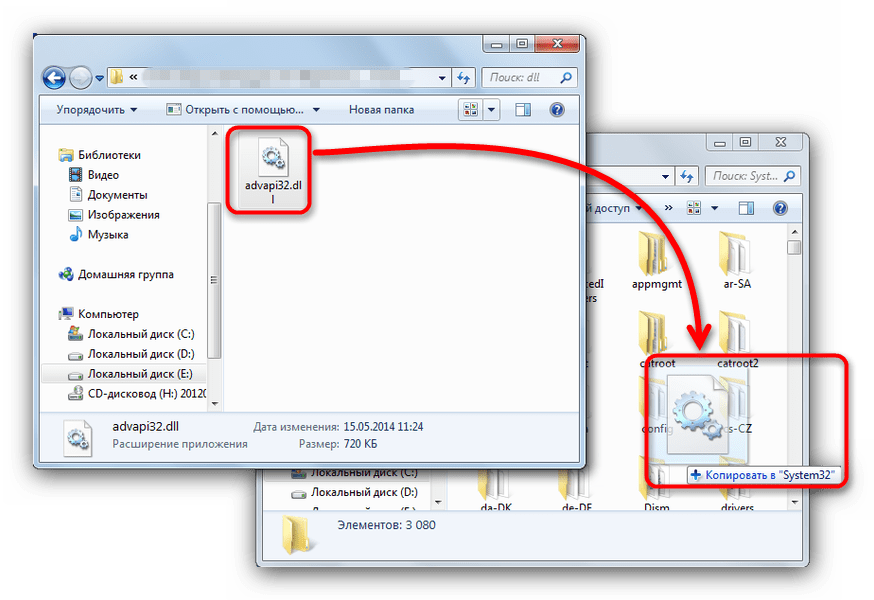


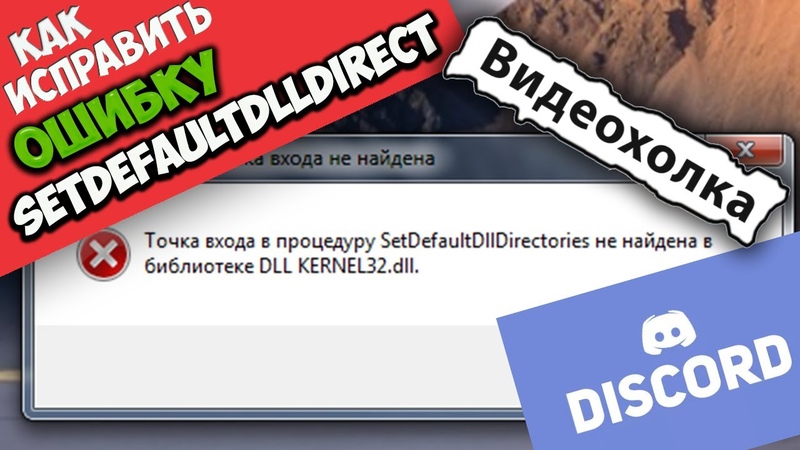 Будут использоваться все службы, которые выполняются в учетной записи LocalSystem с помощью выбранного варианта запуска Desktop.
Будут использоваться все службы, которые выполняются в учетной записи LocalSystem с помощью выбранного варианта запуска Desktop. 
 1 Корпоративная
1 Корпоративная